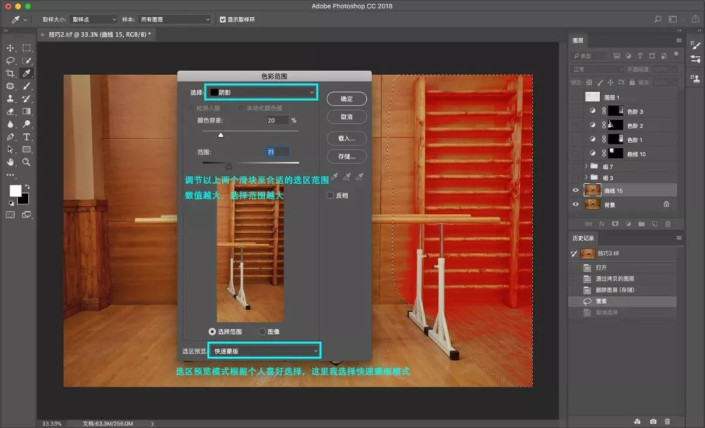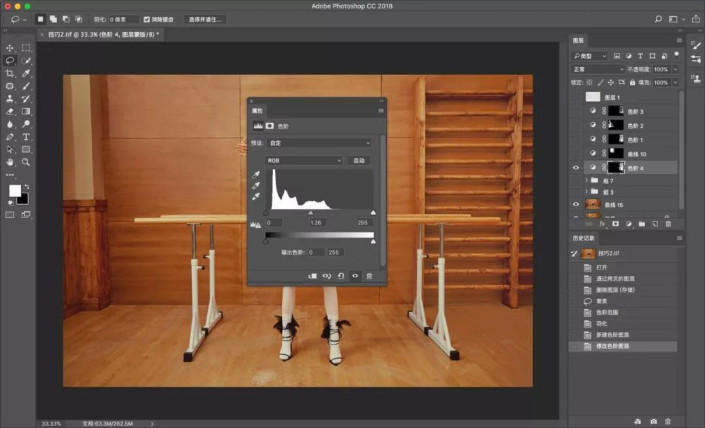摄影后期,通过色彩范围均匀环境光影
来源:公众号
作者:ESPstudio
学习:3815人次
教程教同学们利用色彩范围处理环境光影不均匀的问题,以及补充说明利用曲线科学压暗前期打灯给背景造成的亮部痕迹。教程中原图的打灯反光痕迹已通过中性灰http://www.16xx8.com/tags/38464/大概处理过一遍,不作重点说明,从上图开始,首先观察不难发现图片的左右两边较暗需要提亮至与中间接近;其次,图片偏右的人物影子也较暗,也需提亮至与其周围的亮度接近;再者,图片的偏左上方有一块较亮的打灯痕迹需要压暗。解决这些,环境光影大体能达到过渡流畅影调均匀的效果。具体如何操作通过教程来想学习一下吧。
效果图:
素材:
操作步骤:
1.提亮环境暗部
首先用套索工具大体按照暗部的轮廓把需要提亮的位置圈出来,先不羽化;
2.调节“颜色容差”和“范围”
在选择原图层的前提下,单击“选择”-“色彩范围”,打开色彩范围对话框,选择阴影,选择“快速蒙版http://www.16xx8.com/tags/38847/”方便预览选区,调节“颜色容差“和“范围”同时观察选区,调至合适的范围即可确定,羽化5;
3.新建色阶调整层提亮
学习 · 提示
相关教程
关注大神微博加入>>
网友求助,请回答!
 搜索公众号photoshop教程论坛,免费领取自学福利
搜索公众号photoshop教程论坛,免费领取自学福利